Kako povezati web stranicu u programu Word 2013
Veze do web stranica nalaze se gotovo svugdje. Nalaze se u e-porukama, mogu ih se slati SMS-om, nalaze se na drugim web stranicama, a mogu se nalaziti i u Microsoft Word dokumentima.
Poveznica u Word dokumentu može vam biti koristan izvor koji trebate uključiti prilikom stvaranja dokumenta o nekoj temi i želite čitateljima pružiti dodatne informacije, ali ne želite uključiti puni sadržaj povezane stranice. Čitatelji mogu odlučiti sami posjetiti vezu, a vi osiguravate sredstva za to tako što ćete im omogućiti da jednostavno kliknu vezu koju ste stvorili. Dakle, ako ste u položaju u kojem želite dodati vezu u svoj Word 2013 dokument, tada možete slijediti korake u nastavku kako biste saznali kako.
Stvaranje hiperveze u programu Word 2013
U ovom će se vodiču podrazumijevati da vam je otvoren web preglednik s web stranicom do koje želite stvoriti vezu u svom dokumentu. Ako već niste na toj stranici, otvorite web-preglednik (poput Internet Explorera, Firefoxa, Chromea ili Safarija) i idite na web stranicu na koju želite da ukaže vaša veza.
1. korak: otvorite svoj dokument u programu Microsoft Word 2013.
2. korak: Označite riječ ili frazu koja želite biti sidro za vašu vezu. Ovo su riječi koje će vaši čitatelji kliknuti da bi posjetili povezanu web stranicu.

Korak 3: Otvorite web preglednik i provjerite gledate li stranicu na koju se želite povezati. Kliknite unutar adresne trake na vrhu prozora, pritisnite Ctrl + A na tipkovnici za odabir cijele adrese, a zatim pritisnite Ctrl + C na tipkovnici da biste je kopirali.
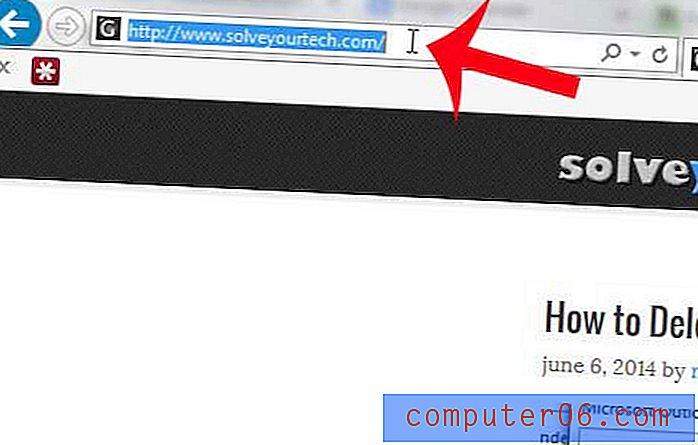
Korak 4: Vratite se programu Microsoft Word 2013, a zatim kliknite karticu Umetanje na vrhu prozora.
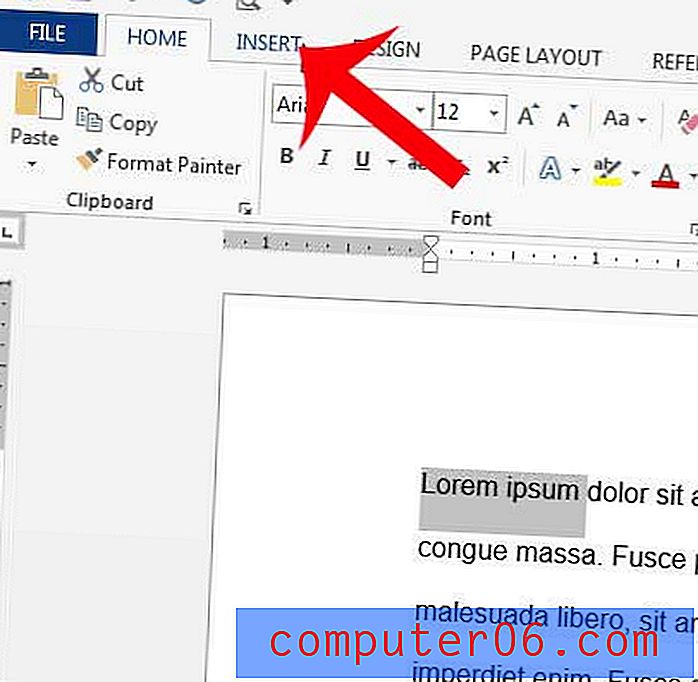
5. korak: Kliknite gumb Hyperlink u odjeljku Links na vrpci na vrhu prozora.
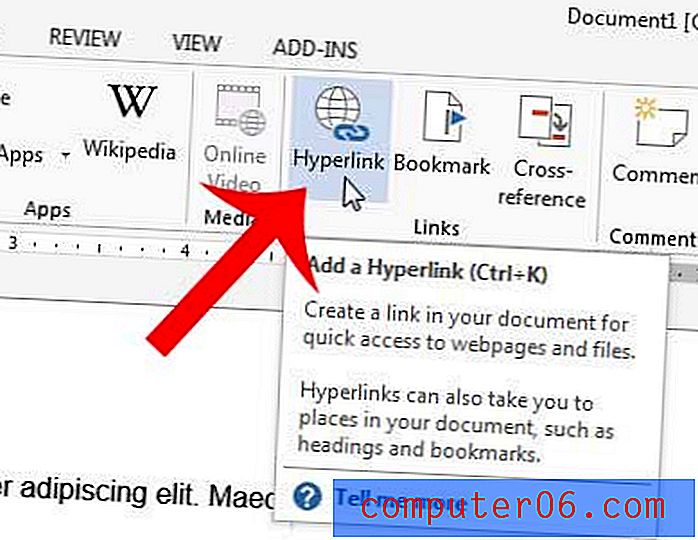
Korak 6: Kliknite unutar adresnog polja na dnu prozora, pritisnite Ctrl + V da biste zalijepili web adresu koju ste prethodno kopirali, a zatim kliknite gumb U redu na dnu prozora.
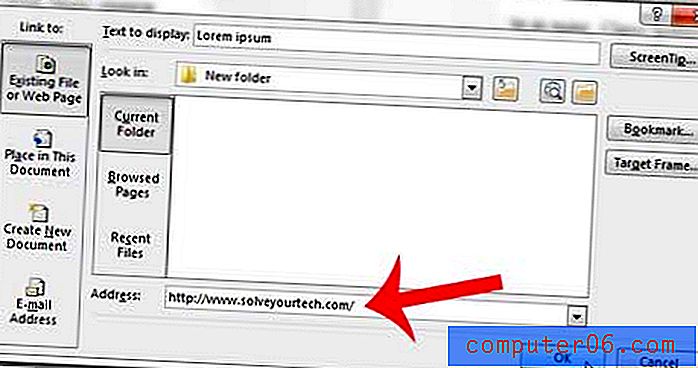
Sada biste trebali u svom dokumentu imati povezanu riječ ili riječi koje prikazuju adresu veze kad miša miša iznad nje. Vi ili bilo tko tko čita dokument možete pritisnuti tipku Ctrl na tipkovnici i kliknuti vezu da biste posjetili stranicu.
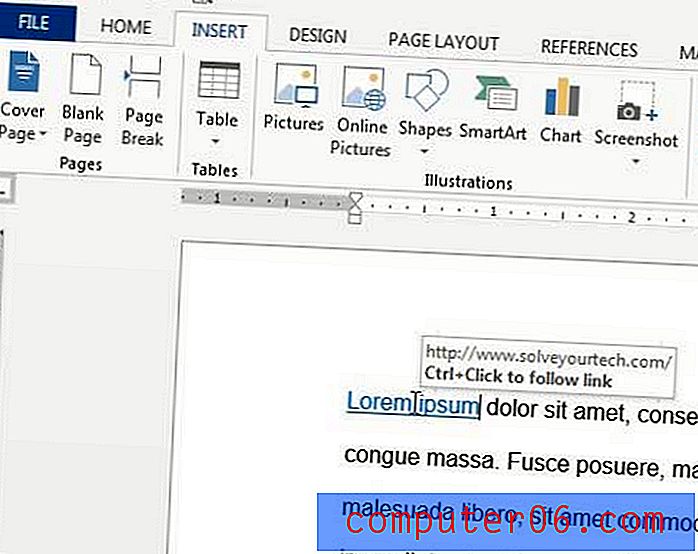
Jeste li koristili pogrešnu riječ ili pogrešno napisali nešto više puta u svom dokumentu? Naučite kako pronaći i zamijeniti u programu Word 2013 i uštedite sebi neko vrijeme automatizacijom postupka ili zamjenom tih riječi.



